Word文字文档取消某段文字行号的方法
2024-05-20 09:57:32作者:极光下载站
很多小伙伴在选择文字文档的编辑程序时都会将Word程序作为首选,因为在Word程序中,我们可以使用多种方式完成自己需要的操作。有的小伙伴在使用Word程序对文字文档进行编辑的过程中想要取消某段文字的行号,但又不知道该在哪里进行设置。其实我们可以选择选中该段文字之后打开行号工具,然后在下拉列表中勾选“禁止用于当前段落”选项,也可以选择打开段落弹框,然后在“换行和分页”页面中点击勾选“取消行号”选项。有的小伙伴可能不清楚具体的操作方法,接下来小编就来和大家分享一下Word文字文档取消某段文字行号的方法。
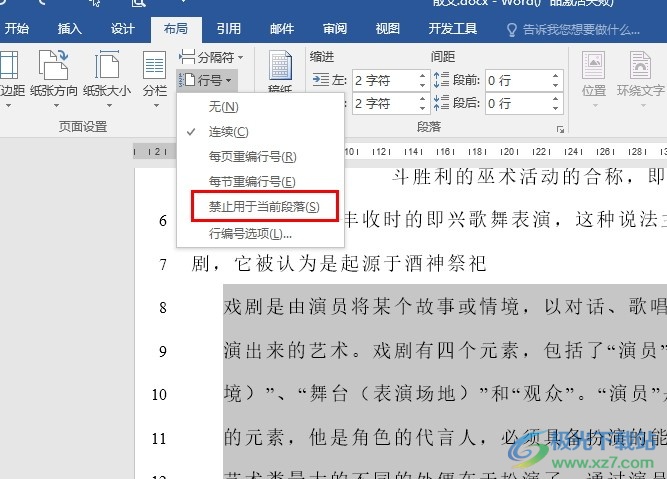
方法步骤
1、第一步,我们先右键单击打开一个文字文档,然后在菜单列表中点击打开方式选项,再点击Word选项
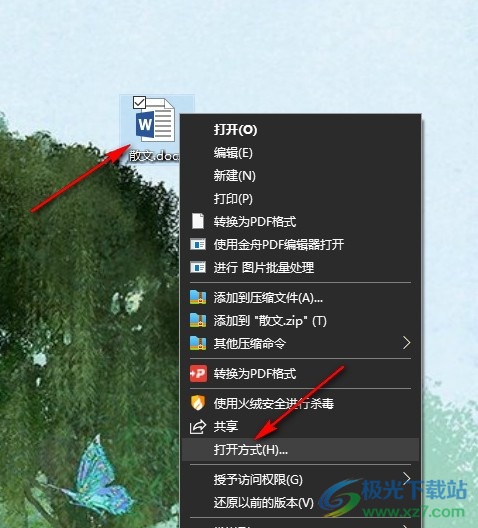
2、第二步,用Word程序打开文字文档之后,我们再在文档页面中选中需要删除行号的段落,然后打开布局工具
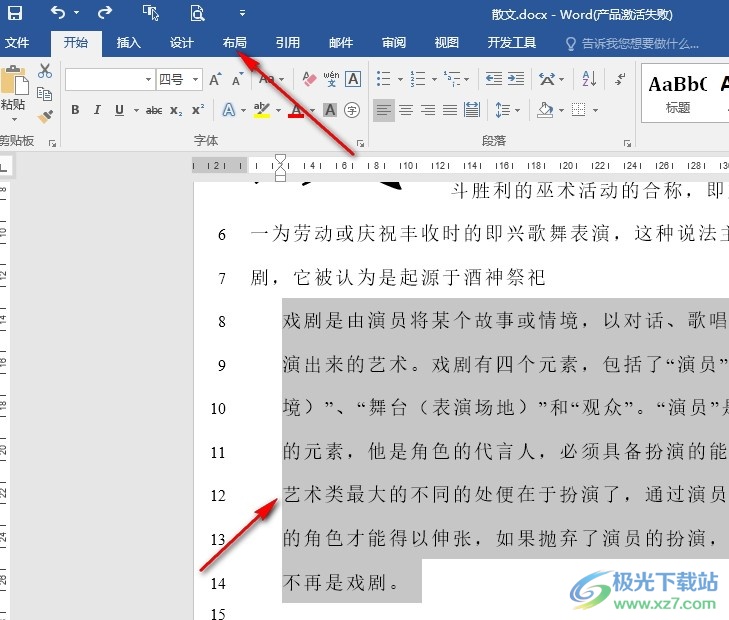
3、第三步,在布局工具的子工具栏中,我们找到“行号”工具,打开该工具,再在下拉列表中点击选择“禁止用于当前段落”选项
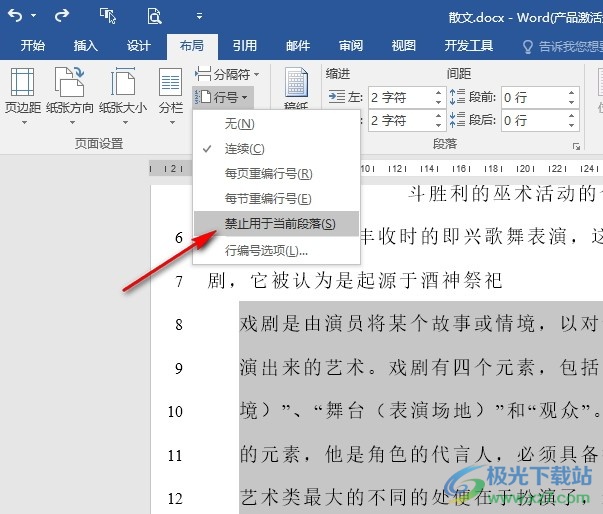
4、第四步,我们也可以在选中段落之后,右键单击该段落,然后在菜单列表中打开“段落”选项
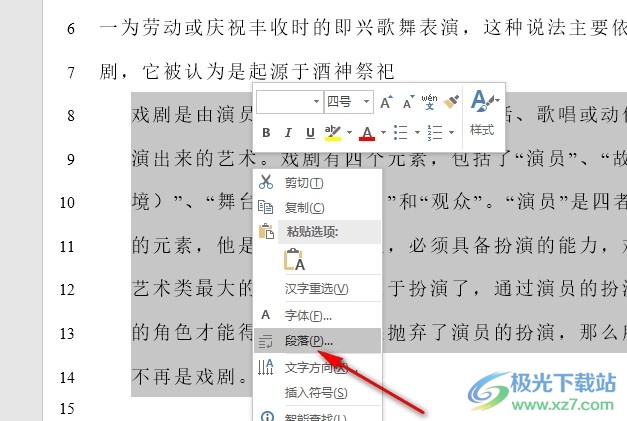
5、第五步,打开段落弹框之后,我们在“换行和分页”页面中点击勾选“取消行号”选项,再点击确定选项即可
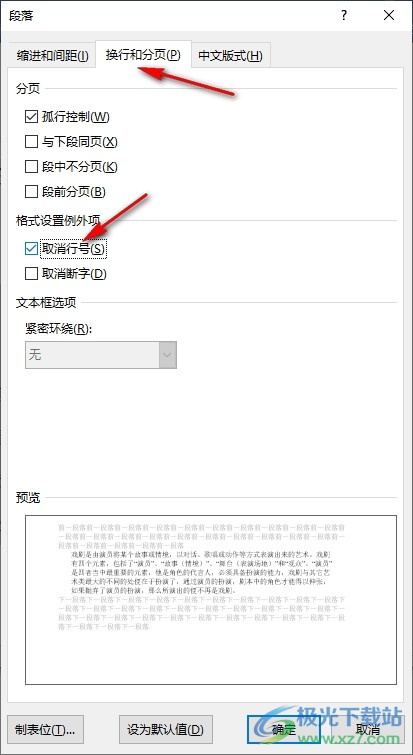
以上就是小编整理总结出的关于Word文字文档取消某段文字行号的方法,我们在Word程序中选中段落,然后在布局的子工具栏中打开行号工具,再点击选择“禁止用于当前段落”选项,或是打开段落弹框,然后在“换行和分页”页面中点击勾选“取消行号”选项即可,感兴趣的小伙伴快去试试吧。
